
- 目次
- Part1:iTunesでバックアップができない原因と対処法
- 1:使っているケーブルに不具合が発生している
- 2:iTunesのバージョンが古い
- 3:パソコンに不具合がある
- 4:iTunesに不具合がある(「今すぐバックアップ」を押せないなど)
- Part2:iTunesの代わりにiCareFoneでiPhoneデータをバックアップ【無料】
- Part1:iTunesでバックアップができない原因
場合1:使っているケーブルに不具合が発生している
iPhoneとパソコンを接続しているケーブルに不具合があり、通信ができない or 不安定になっている場合は、iTunesバックアップがうまくいかない場合があります。
対処法1:その際、できるだけApple純正ケーブルのご使用をオススメします。
場合2:iTunesのバージョンが古い
対処法2:iTunesやiOSのバージョンを最新にする
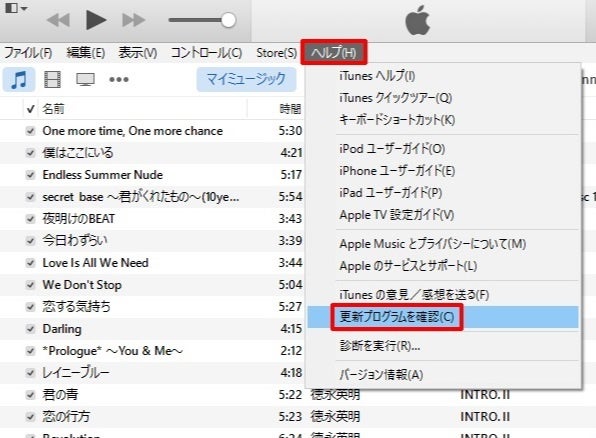
場合3:パソコンに不具合がある
対処法3:パソコンの動作に不具合がある場合は、起動しているアプリケーションを全て終了させた後、パソコンの再起動を行いましょう。
場合4:iTunesに不具合がある(「今すぐバックアップ」を押せないなど)
対処法4:iTunesに不具合がある場合、一旦パソコンからiTunesを削除し、Apple公式HPより最新のiTunesをダウンロード&インストールしましょう。
- Part2:iTunesの代わりにiCareFoneでiPhoneデータをバックアップ【無料】
iCareFoneなら、3ステップでバックアップに復元、さらにはデータ管理が可能で、個別バックアップにも対応しています!この機会に是非ご活用くださいね!
iCareFone方式サイト:https://bit.ly/3Ft6fGz iCareFone今すぐ購入:https://bit.ly/3VUSdUD
<手順1>iCareFoneを起動してUSBケーブルを使ってiPadをパソコンに接続し、「バックアップ&復元」をクリックします。
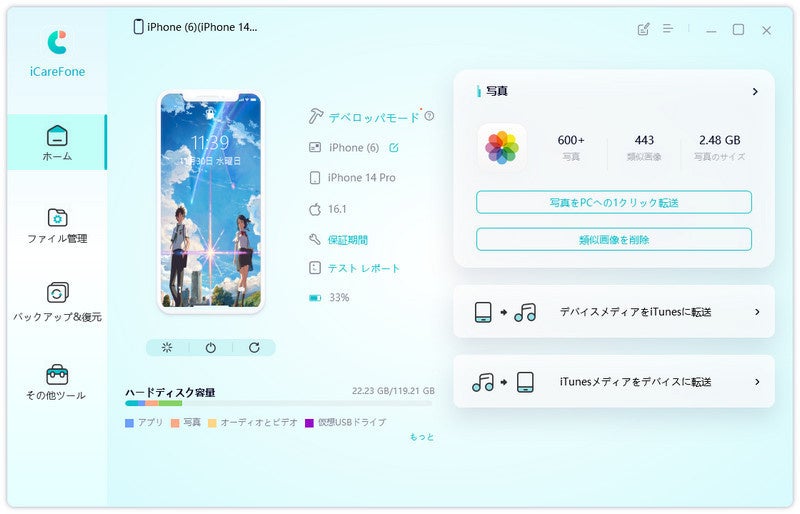
<手順2>バックアップするファイルを選択後、「バックアップ」を押します。(一括・選択的可能)
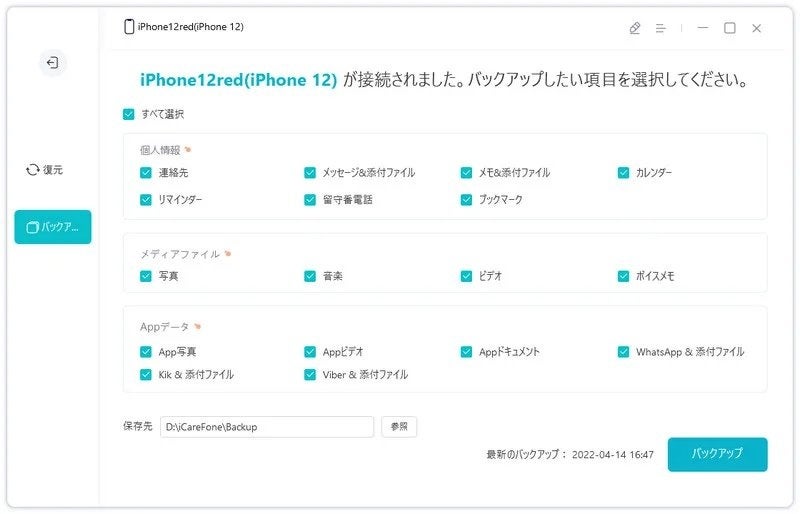
<手順3>しばらくすると、iPadデータのバックアップが完成されます。「バックアップデータを確認」、または「バックアップリストを確認」からバックアップしたデータを確認します。

iCareFone 利用ガイド:https://bit.ly/3UIsTzX
- 関連記事
iCloudのバックアップができない時の原因と対処法:https://bit.ly/3HfA9QO
クイックスタートが利用できない!壊れたiPhoneからのデータ移行方法:https://bit.ly/3uv1E1j
iPhoneのバックアップが途中で止まって作成できない原因と対策:https://bit.ly/3HhpJR0
- 株式会社Tenorshareについて
Tenorshare Japan公式サイト:https://bit.ly/3HgZfPf
公式Twitter(ツイッター):https://twitter.com/Tenorshare_JP
公式YouTubeチャンネル:https://www.youtube.com/c/TenorshareJapan


